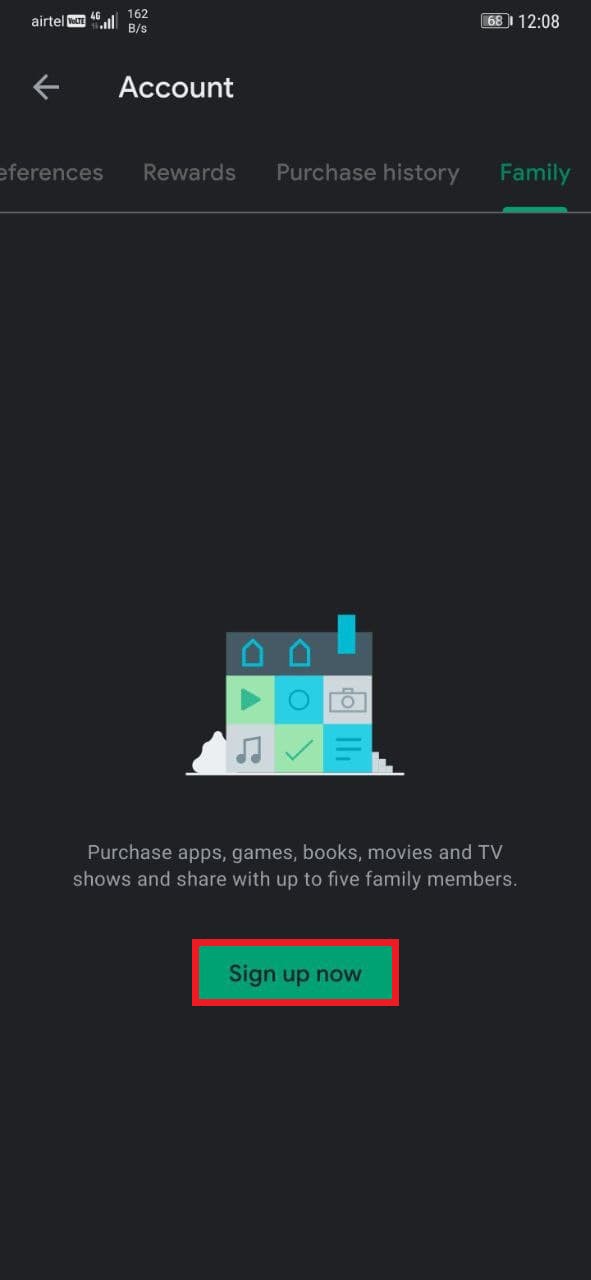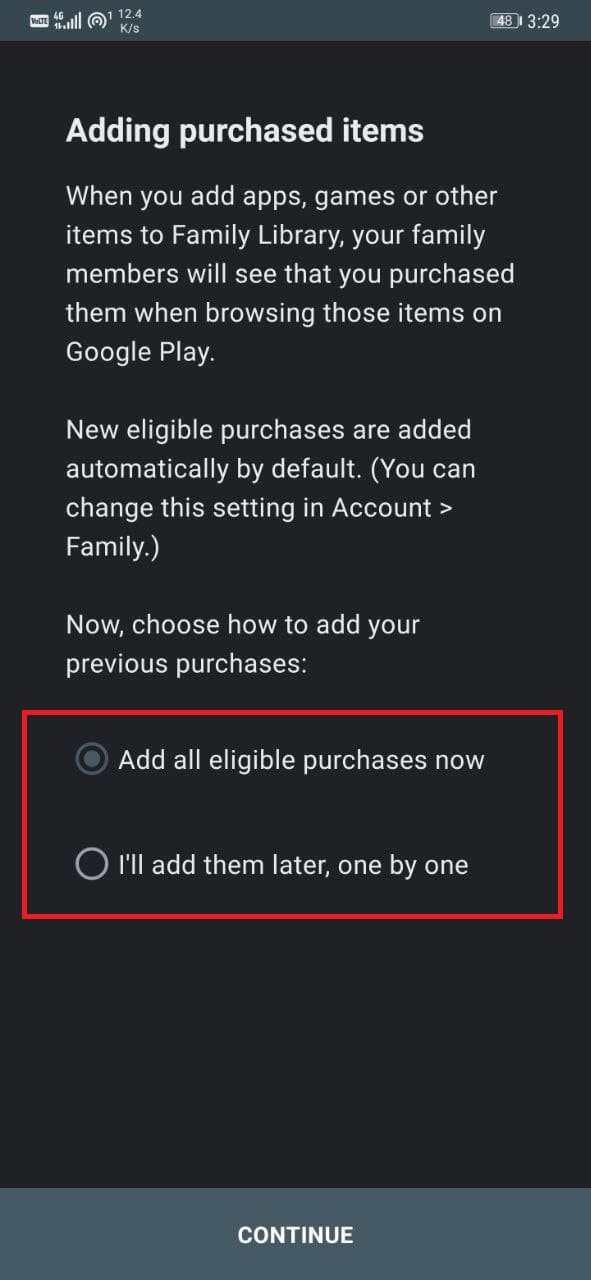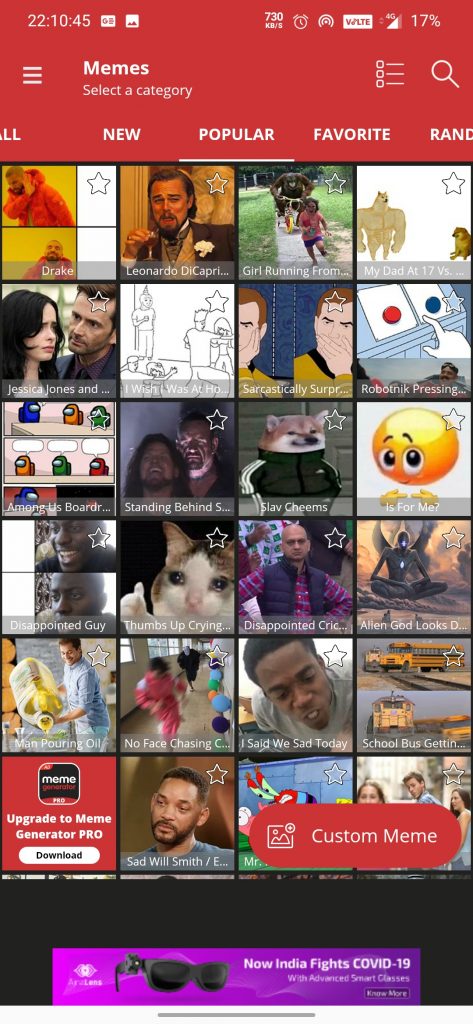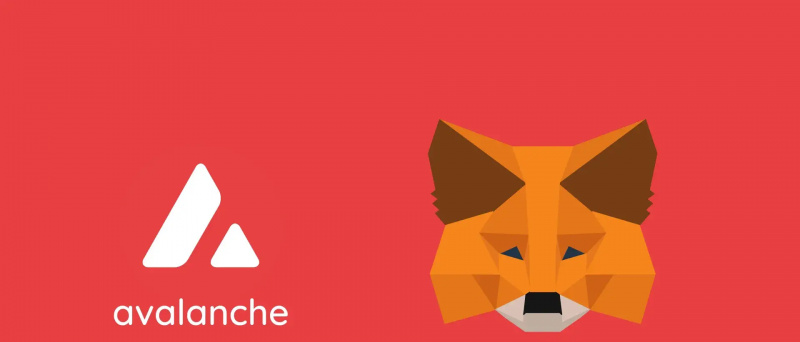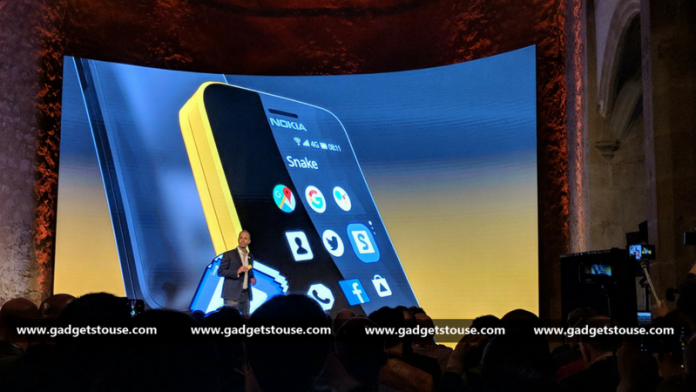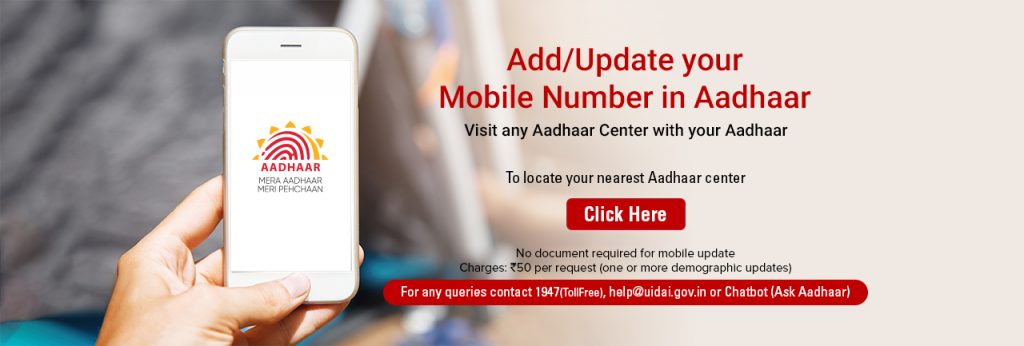Chúng tôi thường trả tiền cho các ứng dụng và trò chơi trên Google Play Store. Tuy nhiên, điều gì sẽ xảy ra nếu tôi nói với bạn rằng những giao dịch mua này có thể được chia sẻ với các tài khoản Google khác, tức là bạn bè và gia đình của bạn miễn phí? Chà, đây là cách bạn có thể dễ dàng chia sẻ các ứng dụng Android trả phí của bạn với bạn bè, gia đình và những người khác miễn phí. Đọc tiếp.
Có liên quan | Tải xuống và sử dụng ứng dụng trả phí miễn phí trên iOS
Chia sẻ miễn phí các ứng dụng Android trả phí với bạn bè và gia đình bằng Thư viện gia đình của Google
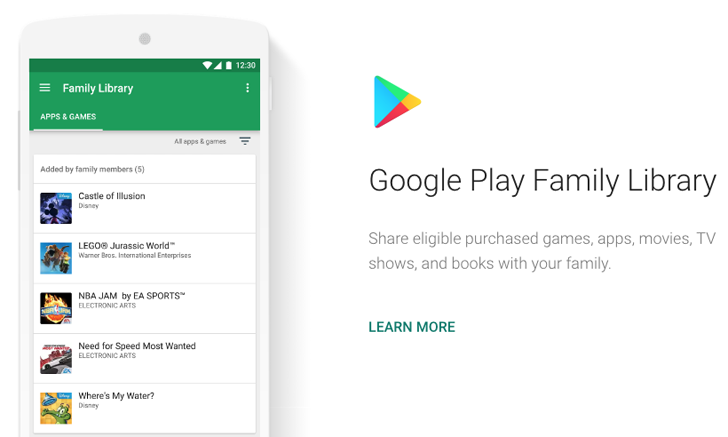
Các thành viên gia đình của bạn có thể muốn sử dụng các ứng dụng và trò chơi phải trả phí mà bạn có trên điện thoại của họ. Và có khả năng là họ sẽ không muốn trả số tiền đó lần nữa. Đây là nơi bạn có thể sử dụng tính năng Thư viện gia đình của Google.
Tính năng Thư viện gia đình của Google trên Android cho phép bạn chia sẻ các giao dịch mua trên Google Play với các thành viên trong gia đình. Bạn có thể chia sẻ ứng dụng, trò chơi, phim và hơn thế nữa với lên đến năm người khác hoàn toàn miễn phí - không cần phải trả tiền cho từng cá nhân.
Nhưng trước khi bắt đầu, bạn cần lưu ý một số điều như sau:
- Một người phải từ 18 tuổi trở lên để tạo nhóm gia đình.
- Các thành viên gia đình của bạn phải ở cùng một quốc gia và trên 13 tuổi để được thêm vào nhóm gia đình.
- Bạn không thể chia sẻ mua hàng trong ứng dụng.
- Nếu bạn đã mua ứng dụng hoặc trò chơi trước ngày 2 tháng 7 năm 2016, ứng dụng hoặc trò chơi đó sẽ chỉ đủ điều kiện nếu nhà phát triển đã thực hiện các giao dịch mua trước đây.
- Nó không giới hạn ở gia đình - bạn cũng có thể sử dụng nó với bạn bè và đồng nghiệp.
- Bạn chỉ có thể chuyển nhóm một lần trong năm.
Chia sẻ ứng dụng trả phí với bạn bè, gia đình và những người khác bằng Thư viện gia đình
A] Thiết lập Thư viện gia đình



- Mở Cửa hàng Google Play trên điện thoại của bạn.
- Nhấn vào menu bánh hamburger và nhấp vào Tài khoản .
- Vuốt sang trái để mở gia đình chuyển hướng. Bấm vào Đăng ký ngay .
- Một vài màn hình tiếp theo sẽ giải thích cho bạn các chi tiết cơ bản về tính năng này.
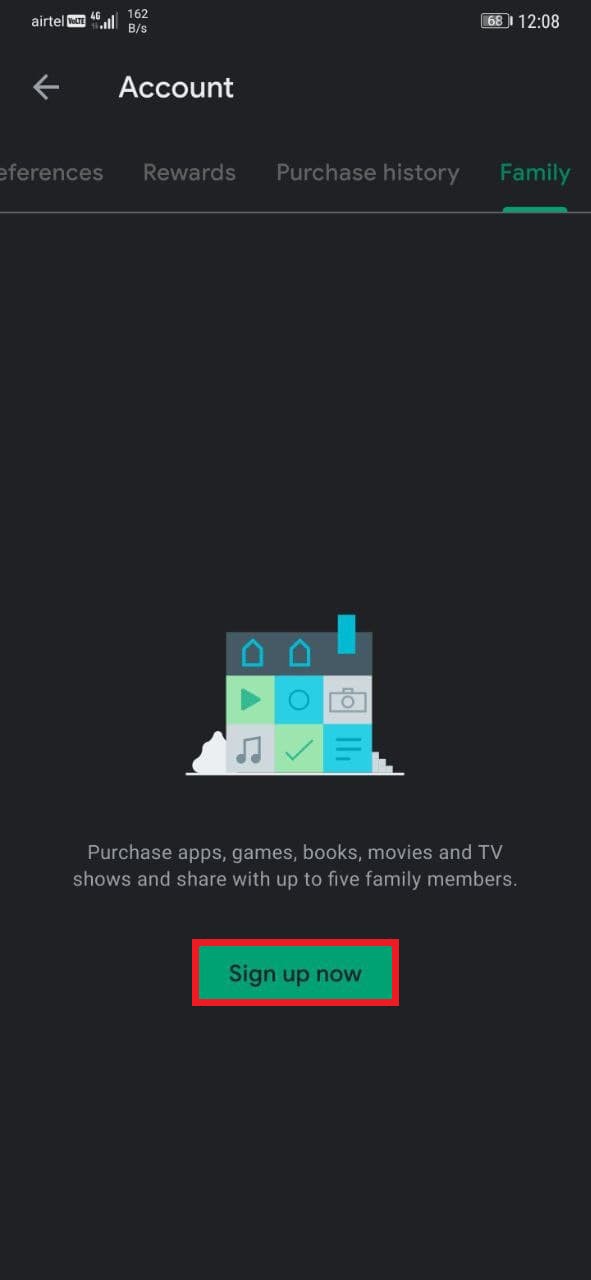

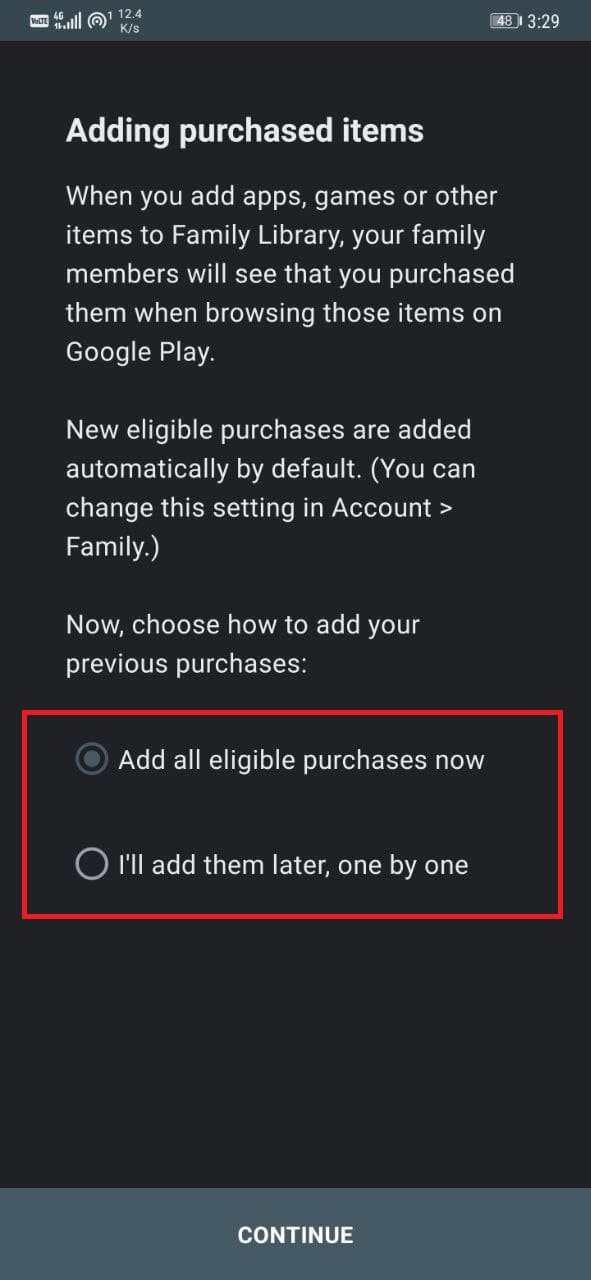
- Chọn phương thức thanh toán cho gia đình khi được nhắc. Nó có thể được sử dụng bởi tất cả các thành viên trong gia đình. Mặc dù, các giao dịch mua do người dưới 18 tuổi thực hiện cần được bạn phê duyệt.
- Sau đó, chọn xem bạn có muốn chia sẻ “ tất cả các giao dịch mua đủ điều kiện ' hoặc là ' thêm chúng sau, từng cái một . '
B] Thêm thành viên gia đình



- Kết thúc quá trình, nhấp vào Tiếp tục khi được yêu cầu mời gia đình bạn.
- Xác nhận phương thức thanh toán của bạn khi được nhắc bằng cách nhập CVV trên thẻ của bạn.
- Bây giờ, thêm tối đa 5 người vào nhóm gia đình của bạn bằng cách sử dụng địa chỉ gmail của họ.
- Sau khi hoàn tất, các thành viên sẽ nhận được lời mời tham gia Thư viện gia đình của bạn qua email.
C] Quản lý nhóm gia đình của bạn



Vì bạn đã tạo nhóm, bạn sẽ được giao vai trò quản lý gia đình. Bạn có thể kiểm soát việc phê duyệt các giao dịch mua do các thành viên trong gia đình thực hiện bằng phương pháp nhóm gia đình.
Theo mặc định, các thành viên dưới 18 tuổi cần phê duyệt cho tất cả các giao dịch mua trong khi những người khác chỉ cần phê duyệt cho các giao dịch mua trong ứng dụng. Bạn có thể xóa nhóm gia đình hoặc xóa thành viên bất kỳ lúc nào bằng cách truy cập Tài khoản> Gia đình> Quản lý thành viên gia đình trong Cửa hàng Play.
D] Chia sẻ ứng dụng và trò chơi trả phí của bạn với những người khác

Nếu bạn đã chọn “tất cả các giao dịch mua đủ điều kiện” trong khi thiết lập, tất cả các ứng dụng và trò chơi của bạn sẽ tự động được chia sẻ với các thành viên gia đình đã thêm. Nếu không, bạn có thể đi đến Tài khoản> Gia đình> Cài đặt Thư viện gia đình> Ứng dụng & Trò chơi.
Tại đây, bạn có thể thêm các giao dịch mua ứng dụng và trò chơi mà bạn muốn chia sẻ với các thành viên trong gia đình. Ngoài ra, bạn cũng có thể truy cập trang tải xuống ứng dụng hoặc trò chơi và bật hoặc tắt tính năng chia sẻ trong gia đình cho nó bằng cách sử dụng nút bật tắt đã cho.
xóa thiết bị khỏi tài khoản google của tôi
Điều tốt là chỉ bạn và các thành viên khác trong gia đình cũng có thể chia sẻ việc mua hàng của họ.
Kết thúc
Vì vậy, đây là hướng dẫn nhanh về cách bạn có thể chia sẻ miễn phí các ứng dụng Android phải trả phí với tài khoản Google của người khác bằng cách sử dụng tính năng Thư viện gia đình. Điều này sẽ giúp bạn tiết kiệm tiền vì bạn có thể chia chi phí cho bạn bè và gia đình thay vì mua nhiều thứ nhiều lần. Hãy theo dõi để biết thêm các mẹo và thủ thuật như vậy.
Ngoài ra, hãy đọc- [Đang làm việc] Thủ thuật nhận tiền hoàn lại cho các khoản thanh toán khi mua hàng trong ứng dụng trên Cửa hàng Google Play
Bình luận trên Facebook